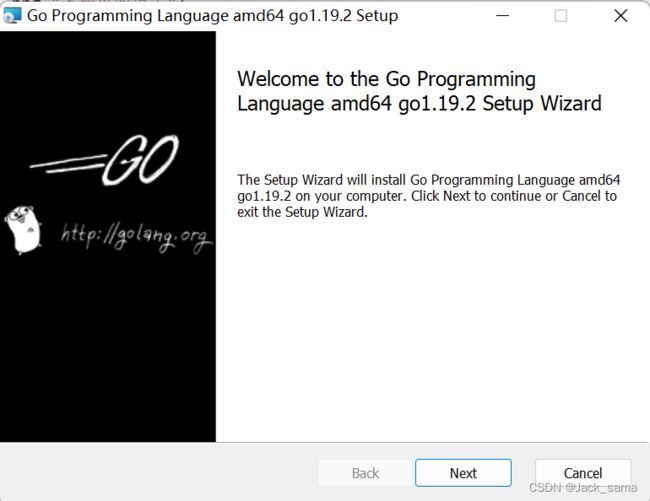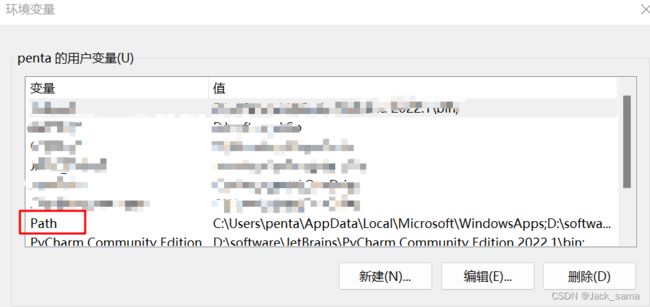win11下安装golang
一、win11下golang安装
go语言有个人社区,但在国外,访问起来等同于访问google,连通性几乎不计,所以我的安装来源是go语言中文网。如下:
go语言中文网
好像这个也可以
go官网下载页面
如下,目前已经是go1.19版本了,选择windows的installer选项,点击下载msi包,这样更加简单,因为下载来的是一个安装软件(注意版本,所说现在基本都是64位系统了)。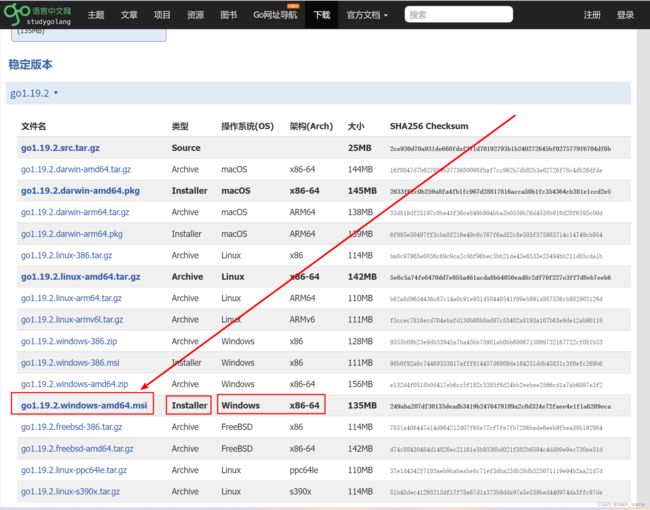
因为我已经安装了,这次是卸载重装,没有安装过的是不会有这个页面的
后面基本流程就是"同意协议"、“选中安装路径”,然后就是等待安装完成了。
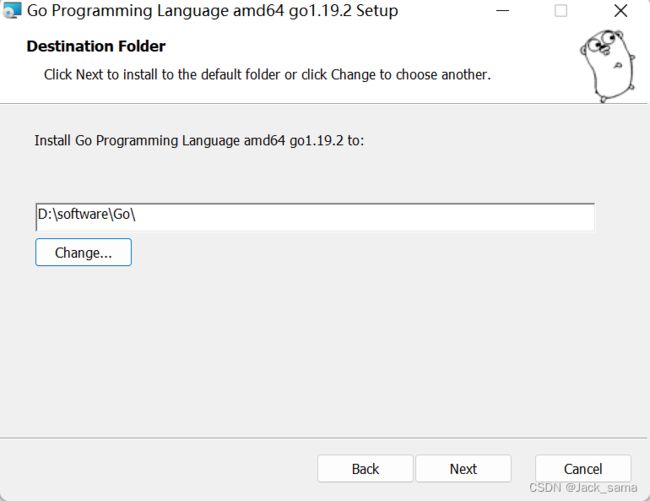
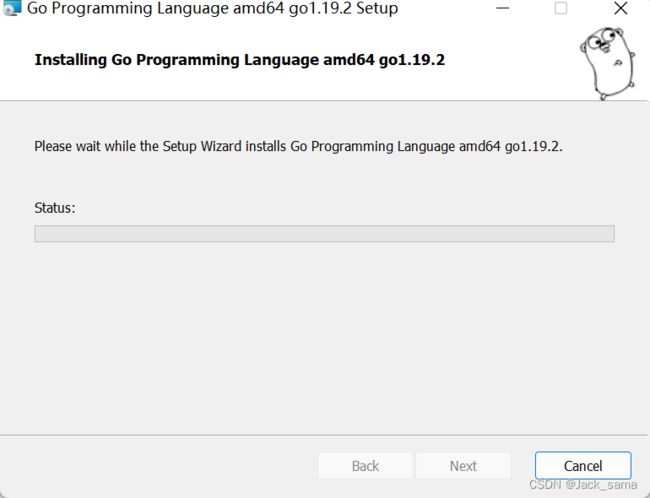

到了这里就算安装完成了,但go的安装并不会帮我们配置环境路径,所以我们需要自己配置。
【设置】-【系统信息】-【高级系统设置】,然后点击【环境变量】,电脑一般都是自己用,没有设置多用户,而且安装也是在本用户中进行,所以直接编辑用户变量即可。
点击PATH变量然后添加刚才的go的可执行文件即可(就是go.exe所在路径),步骤如下:
以上步骤完成以后,系统就"知道"我们有了个go的可运行软件,让我们打开命令行界面来检查一下安装结果吧。
【win+r】快捷键输入"cmd",打开命令行,然后输入命令,检查go版本。结果如下:
C:\Users\user>go version
go version go1.19.2 windows/amd64
C:\Users\user>
可见,go版本为最新的1.19.2,正好是我们安装的,这样就算安装完成了,然后测试一下使用,来个简单的test.go。
package main
import "fmt"
func main() {
fmt.Println("Hello, I'm your father.")
}
简单运行一下,有两种方式,一种是直接运行,一种是编译生成可执行文件,然后运行可执行文件。如下:
PS D:\Desktop> go run test.go
Hello, I' m your father.
PS D:\Desktop> go build test.go
PS D:\Desktop> ./test
Hello, I' m your father.
PS D:\Desktop>
二、配置go开发环境
配置GOPATH和GOROOT
GOPATH是go的项目路径,用来放一些个人库、编译文件和源码;GOROOT就是go的安装路径即可,这个是go的一些标准库、编译软件和一些重要软件的位置。同样是编辑环境变量来进行吧。
有时候修改结束不会马上有结果,我们可以在命令行窗口输入go env命令查看一下,这个是检查go的环境参数的一个命令,如果没有修改那就需要重启一下电脑再来看。
然后修改go代理,因为国内访问不到,需要另外一个地址,cmd上面进行修改
PS D:\Desktop> go env
set GO111MODULE=off
set GOARCH=amd64
set GOBIN=
set GOCACHE=C:\Users\penta\AppData\Local\go-build
set GOENV=C:\Users\penta\AppData\Roaming\go\env
set GOEXE=.exe
set GOEXPERIMENT=
set GOFLAGS=
set GOHOSTARCH=amd64
set GOHOSTOS=windows
set GOINSECURE=
set GOMODCACHE=D:\documents\gocourse\pkg\mod
set GONOPROXY=
set GONOSUMDB=
set GOOS=windows
set GOPATH=D:\documents\gocourse
set GOPRIVATE=
set GOPROXY=https://proxy.golang.org,direct
set GOROOT=D:\software\go
set GOSUMDB=sum.golang.org
set GOTMPDIR=
set GOTOOLDIR=D:\software\go\pkg\tool\windows_amd64
set GOVCS=
set GOVERSION=go1.18.7
...
PS D:\Desktop> go env -w GOPROXY=https://goproxy.cn,direct
PS D:\Desktop> go env
...
set GOPROXY=https://goproxy.cn,direct
...
PS D:\Desktop>
go env是查看go的一个配置命令,使用go env -w是重写其中的配置,当你开始修改的时候,env文件就会生成在上面GOENV参数指定路径,上面也可以看到修改好了的GOPATH和GOROOT参数。运行了go env -w来修改GOPROXY后可以看到已经修改成需要的代理地址了。go env的参数过多,上面只显示一些需要的参考参数。
三、配置vscode环境
听到的主流上,大多数人用的是Jetbrain的goland来进行go的开发调试,不过个人用的是vscode,这里的配置也是针对vscode进行的。
vscode的配置还是比较简单的,总结来说就是安装一个对应插件,还有安装go tools在GOPATH路径下即可。
安装好以后打开vscode的命令面板(【查看】-【命令面板】),然后输入go install tools命令,然后全部选中,进行安装,很多时候因为网络问题往往会失败,这是因为很多包都是在github上维护的。
失败时的处理方法
- 在GOPATH目录下src目录创建golang.org/x目录
- 在新建的x目录下,右键打开终端,然后git clone两个包,主要是输入以下命令
git clone https://github.com/golang/tools.git
git clone https://github.com/golang/lint.git
- 然后回到vscode,再来安装一次,就可以了。
成功后界面如下:
Tools environment: GOPATH=D:\documents\gocourse
Installing 7 tools at D:\documents\gocourse\bin in module mode.
gotests
gomodifytags
impl
goplay
dlv
staticcheck
gopls
Installing github.com/cweill/gotests/gotests@latest (D:\documents\gocourse\bin\gotests.exe) SUCCEEDED
Installing github.com/fatih/gomodifytags@latest (D:\documents\gocourse\bin\gomodifytags.exe) SUCCEEDED
Installing github.com/josharian/impl@latest (D:\documents\gocourse\bin\impl.exe) SUCCEEDED
Installing github.com/haya14busa/goplay/cmd/goplay@latest (D:\documents\gocourse\bin\goplay.exe) SUCCEEDED
Installing github.com/go-delve/delve/cmd/dlv@latest (D:\documents\gocourse\bin\dlv.exe) SUCCEEDED
Installing honnef.co/go/tools/cmd/staticcheck@latest (D:\documents\gocourse\bin\staticcheck.exe) SUCCEEDED
Installing golang.org/x/tools/gopls@latest (D:\documents\gocourse\bin\gopls.exe) SUCCEEDED
All tools successfully installed. You are ready to Go. :)
新建一个go文件进行测试,看看是否有正常的代码提示和格式化工具即可。
以上就是个人的一次安装记录,仅供参考